
时间:2021-01-12 17:21:16 来源:www.win10xitong.com 作者:win10
win10系统对大家来说可能都不会陌生,但是还是会遇到Win10音量控制不见了怎么快速解决的问题时不知道如何解决。Win10音量控制不见了怎么快速解决问题对于很多新手来说就不太容易自己解决,大部分时候都会去求助别人,我们其实完全可以慢慢来解决这个Win10音量控制不见了怎么快速解决的问题,完全可以按照小编的这个方法:1、首先,我们要确认已经打开了音量调节按钮在任务栏显示的开关;2、打开“设置”应用,可以从开始菜单中点击齿轮图标进入就很快的能够处理好这个问题了。下面就由小编给大家带来Win10音量控制不见了怎么快速解决的详细解决法子。
方法步骤
方法1:确认任务栏音量图标已打开
1.首先,我们需要确认任务栏中音量调节按钮显示的开关已经打开;
2.打开“设置”应用程序,从开始菜单点击档位图标进入;
3.进入“设置”界面后,点击“个性化”按钮;
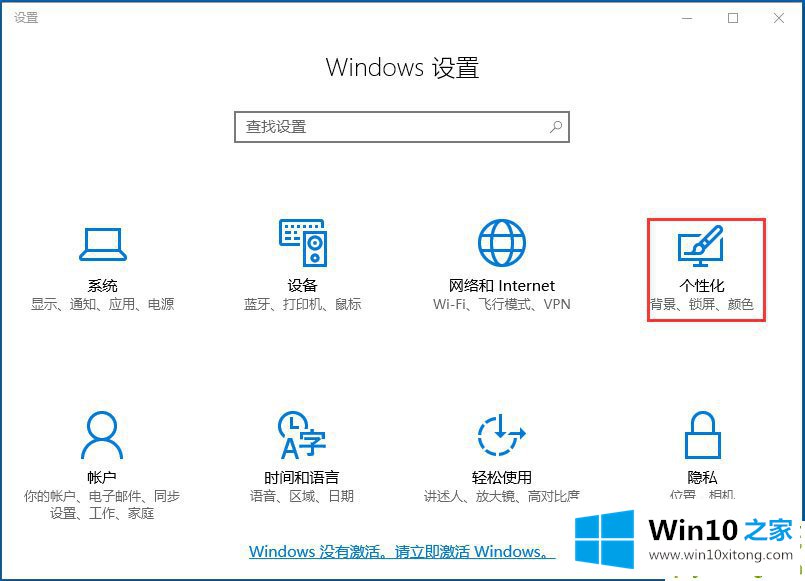
4.然后,进入“个性化”设置界面,点击“任务栏”项;
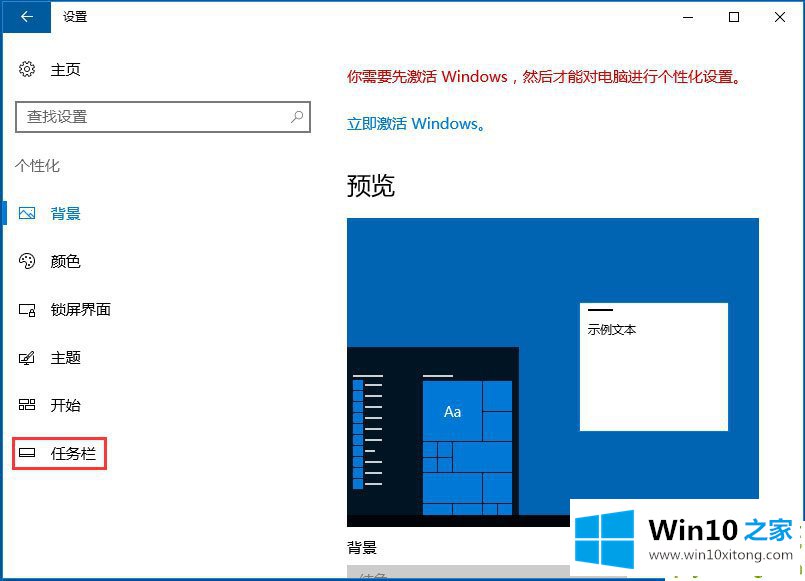
5.此时,您可以看到“通知区域”列,并单击“打开或关闭系统图标”项目;
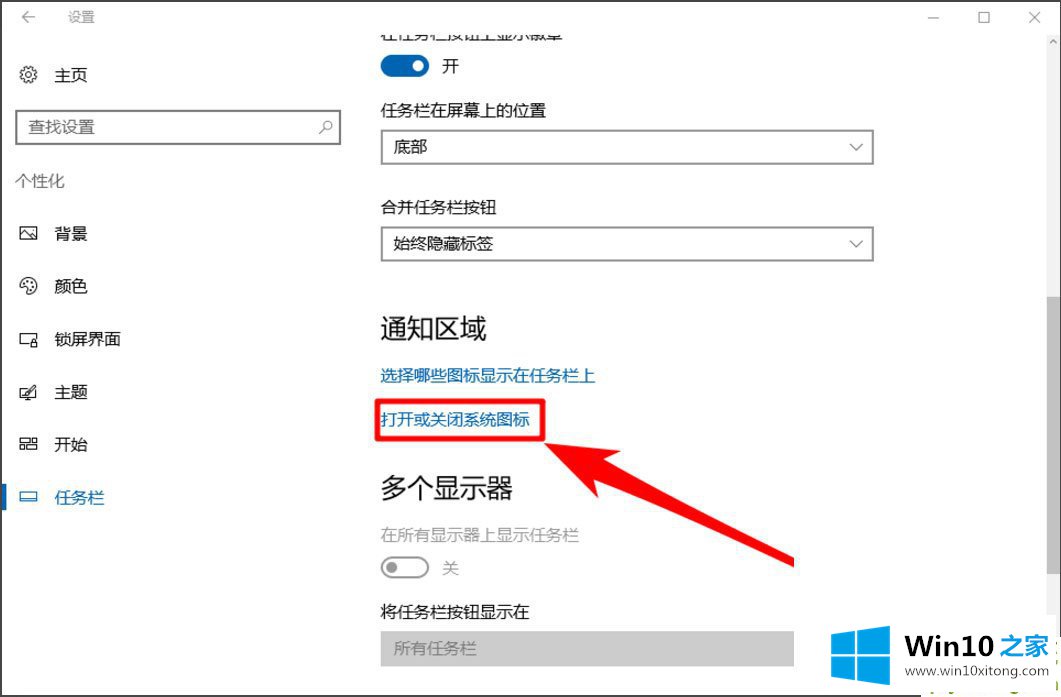
6.然后,您可以检查音量调节按钮的显示开关是否打开。如果没有,我们只需要打开它。

方法2:重新启动任务资源管理器
1.同时按下键盘上的Ctrl键、shift键和esc键,打开任务管理器;
2.在任务管理器的“Windows Process”中找到“Windows资源管理器”项目;
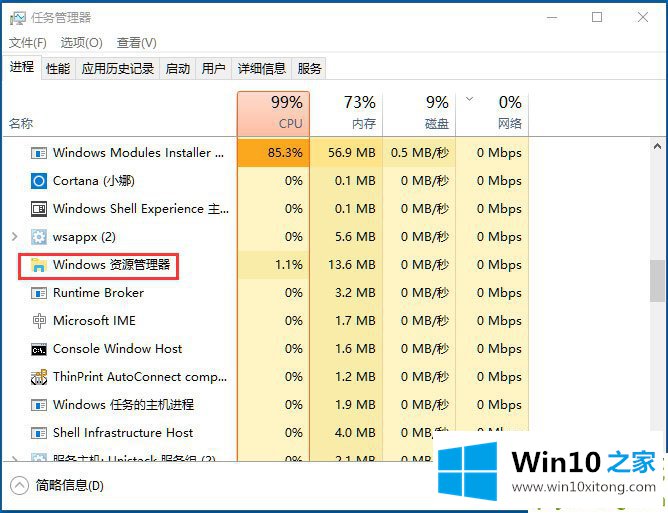
3.在“浏览器”项目上单击鼠标右键,然后选择“重启”项目。这时屏幕会黑一会,这是正常现象。屏幕图像重新出现后,音量调节图标将重新出现。
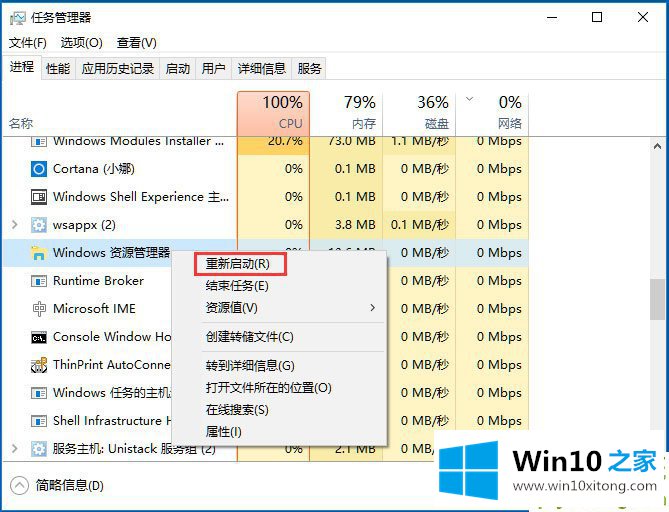
以上是Win10音量控制消失的具体解决方案。按上述方法操作后,电脑音量控制会重新出现
许多朋友都遇到了Win10音量控制不见了怎么快速解决的问题,只需要按照上面小编说的方法去做,就可以解决,今天的内容到这里就结束了,如果你还没有解决好,那么多用上面的方法尝试几次,问题一定可以解决的。
上一篇:没有了